EXCEL 如何制作瀑布图,对于有些数据做图表非常适合用瀑布图,比如生活开支......
excel中如何在页眉或页脚中插入图形
来源:互联网
2023-02-20 19:32:07 402
打开要插入时期和时间作为页眉和页脚的工作表;
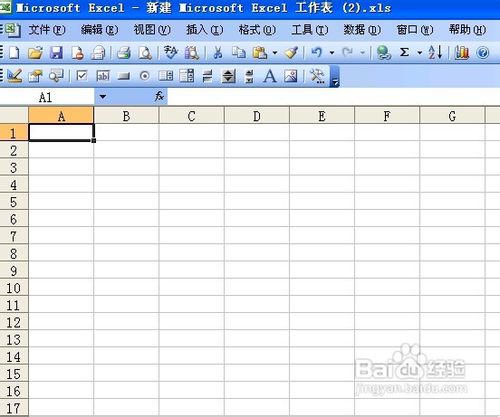
单击菜单栏中的视图,执行下拉菜单中的“页眉和页脚”命令
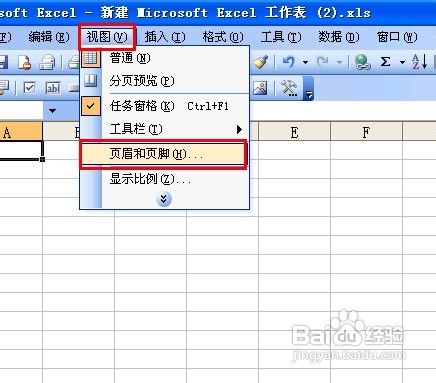
在打开的页眉和页脚设置对话框中, 我们选择“自定义页眉”或“自定义页脚”;
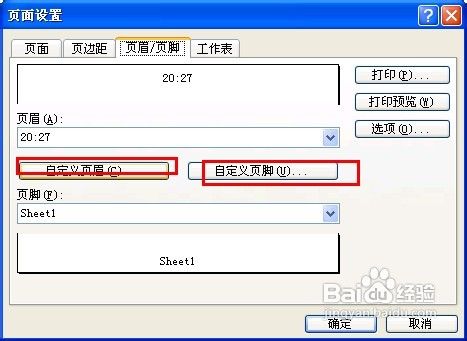
单击“左”、“中”或“右”框,即我们要设置页眉或页脚的位置;
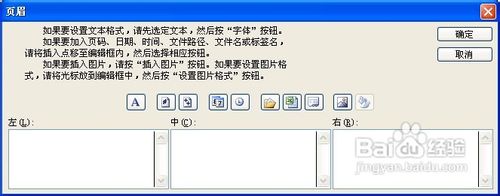
单击上方行中插入图片按钮工具;
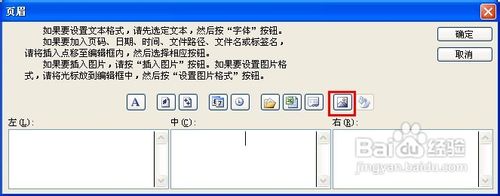
在打开的对话框中,找到图片的位置,选择合适的图片;

图片插入后,在输入框中显示图片的相关参数。
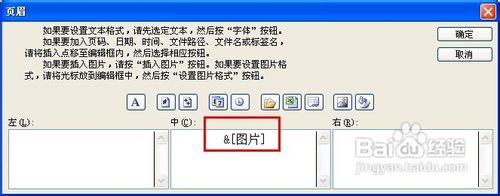
点击确定按钮退出设置,点击打印预览可进行页眉和页脚的浏览。
以上方法由办公区教程网编辑摘抄自百度经验可供大家参考!



